VMware Aria Operations Cloudを使ってみた!
皆さんこんにちは!
ネットワールドのVMware製品担当の新井です。
前回はオンプレ版のAria Operationsについて紹介しました。今回はクラウド版についてオンプレ版との差異を混ぜつつ紹介しますね!
アジェンダは下記になります。
- 導入の流れ
- オンプレ版との差異(管理メニュー、データソース)
- 比較表
- 利用した方がいい!機能
では本題に入っていきましょう。
- 導入の流れ
まず導入の流れについて簡単に解説しますが、その前に・・
オンプレ版とは異なりvCenterサーバへのAria Operations仮想アプライアンスのデプロイは必要ありません!VMware Cloud Servicesコンソールにログインすると、下図のように既にAria Operations Cloudが利用可能な状態になっていることが確認できます。
※もちろんライセンスを購入していることが前提ですが、ESXiホスト数、仮想マシン数等によって必要なライセンスもしくは月額料金が変わりますのでご注意ください。
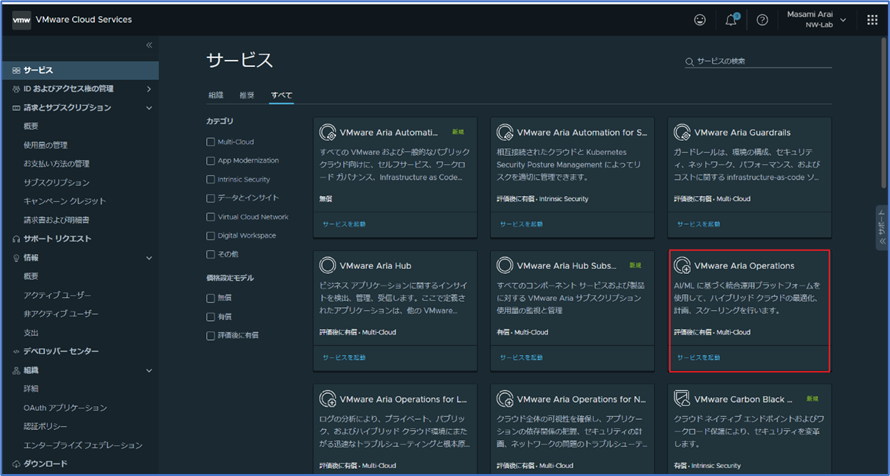
では、導入の流れに関して簡単に解説します。
- Aria Operationsは既に展開されているため、オンプレ版同様に初期設定を実施します。
ライセンス(必要に応じて追加)、データソース設定*1(オンプレvCenter、VMware Cloud on AWS、Microsoft Azure、GCP等)、アラート(SMTPかSNMPトラップ等)等を設定します。
*1データソース:データ収集対象となるオブジェクト
※クラウド版の場合、オンプレvCenterサーバの監視が必要な場合には、別途クラウドプロキシ仮想アプライアンスをデプロイする必要がありますのでご注意を! - 試用運転
データソースから情報取得後、データをなめるのに数週間、また初期設定で設定したアラート等に問題ないかを確認する期間とお考えください。 - 本番運転
試用運転で問題なければ、そのまま本番運用に入ります。
問題があればに戻って設定等を再確認しましょう。
以上、簡単ではありますが導入のざっとした流れです。
- オンプレ版との差異
次にオンプレ版とクラウド版との差異について見てみましょう。
「データソース」
データソースとはデータ収集対象となるオブジェクトのことです。
下図はオンプレ版のデータソース一覧ですが、エディションによっては利用できないデータソースがあります。例えば赤枠の「VMware Cloud on AWS」/[Azure VMware Solution]はAdvancedライセンスが必要となります。他のデータソースで右上の [?] をクリックすることで必要なライセンスエディション(AdvancedもしくはEnterprise)が表示されます。
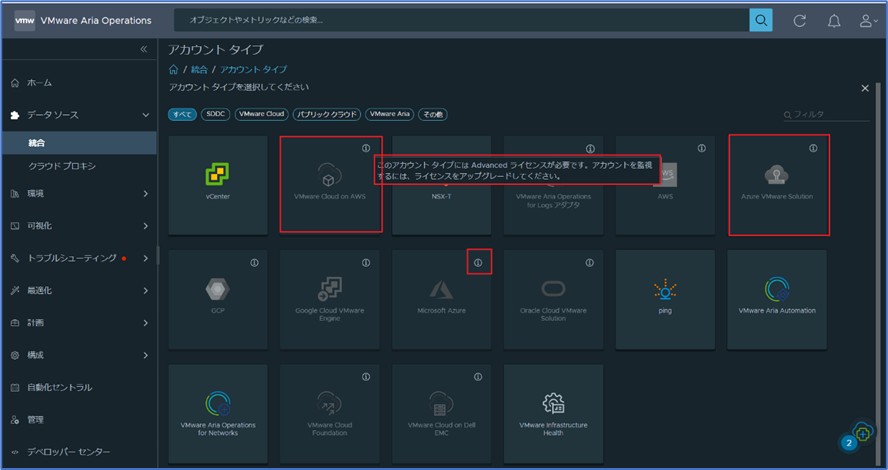
下図はクラウド版のデータソース一覧ですが、いずれのデータソースも基本的には制限がなく利用可能ですので気軽にクラウドデータソースを登録可能なのが便利ですね!
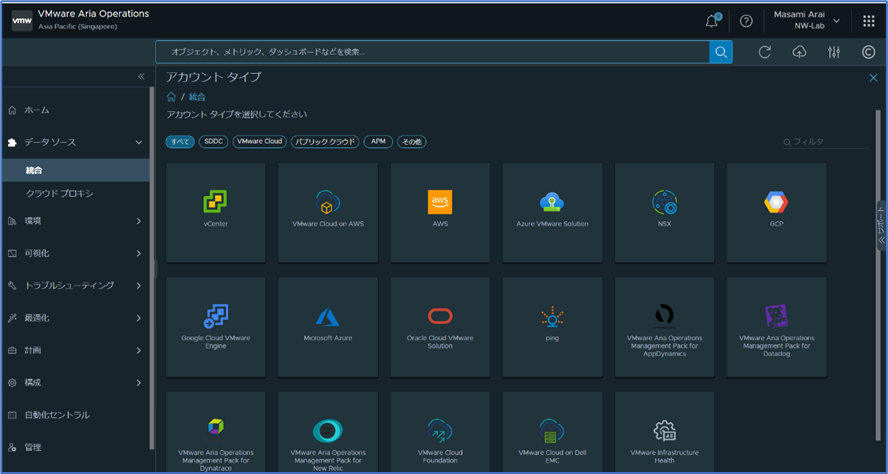
次にデータ保持の違いについて解説します。
「時系列データの保持期間ならびに追加の時系列データの保持期間ほか」
Aria Opsで収集したデータを企業のコンプライアンスに基づいて保存する期間を決める項目が[時系列データの保持期間]、時系列データの保持期間を過ぎたデータをアーカイブする期間を決める項目が[追加の時系列データの保持期間]となっていますが、オンプレ版とクラウド版で保持期間が異なりますので注意してくださいね!
オンプレ版は下図のように[データの保持期間]が [1-120]ヶ月間、[追加の時系列データ保持期間]が[0-120]ヶ月間となっています。
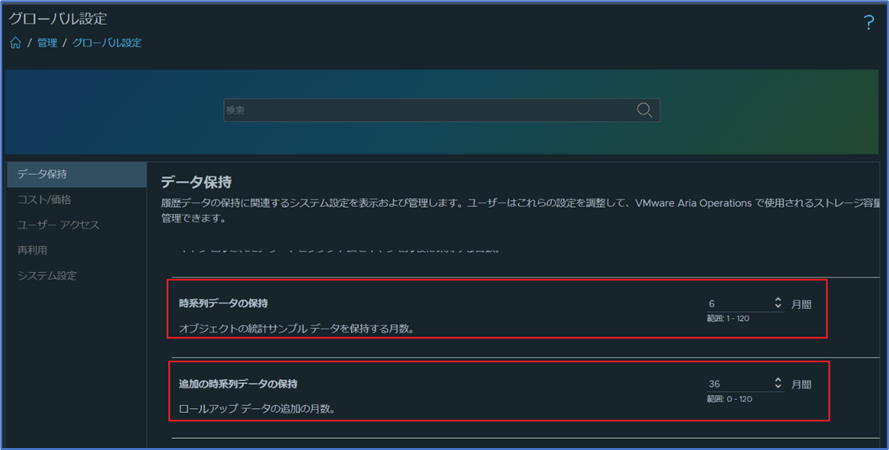
では、クラウド版ではいかがでしょうか。下図のように[データの保持期間]が [1-3]ヶ月間、[追加の時系列データ保持期間]が[0-12]ヶ月間となっていますので、違いにご注意ください。
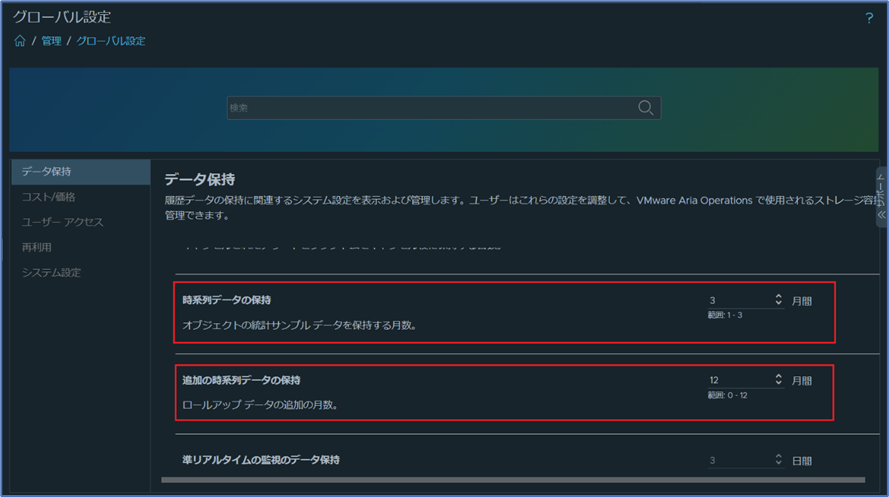
あれ、[追加の時系列データ保持]項目の下にオンプレ版では存在しない項目がありますよ。これ、なんですか?
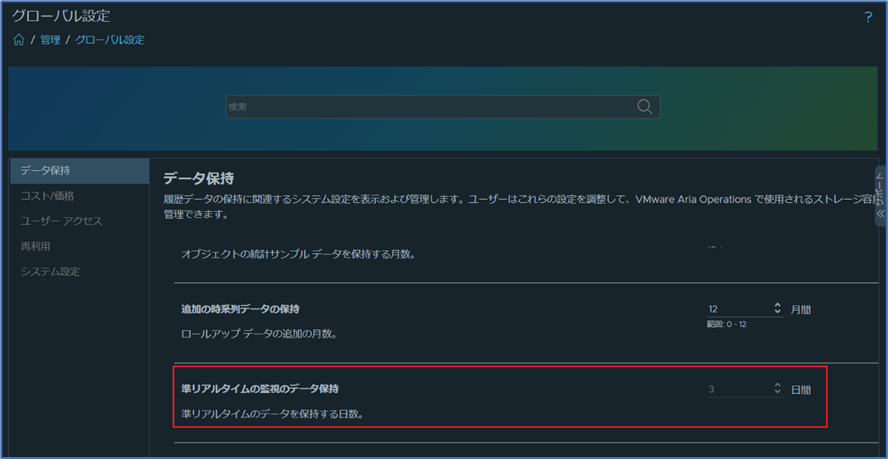
はい、これはクラウド版のみで設定可能な項目で、通常時は5分間隔でvCenterサーバから情報取得していますが、これを20秒間隔に変更することが可能になります。ただ、取得間隔を短縮する分、サーバに負荷が掛かりますのでご注意ください!データ保持期間は固定で変更したくても変更できません。ちなみにデフォルトでは無効になっています。日数期間を変更したくても変更できません。では、どこで設定するのでしょうか。
詳細は省略しますが、データソース内の下記項目で設定可能です!
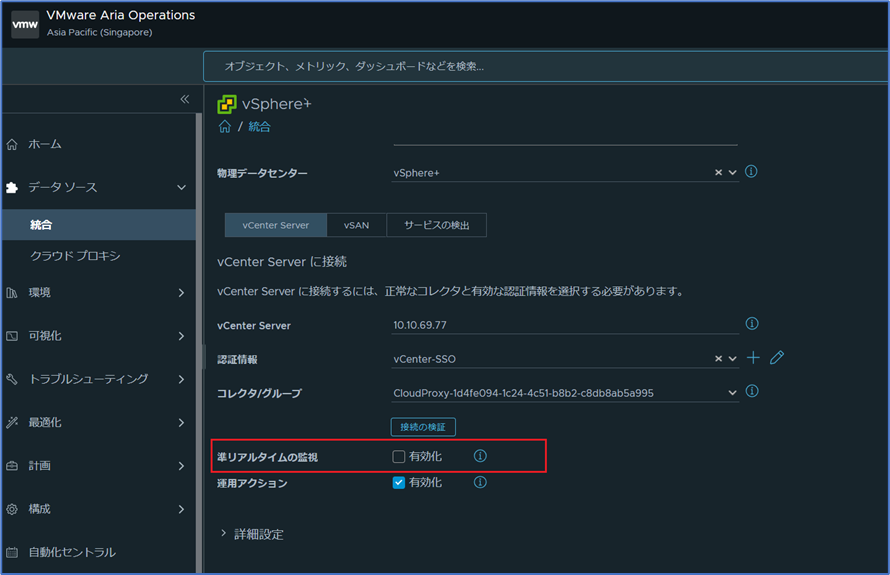
「What-If分析」
先日アップしたオンプレ版にて掲載した「利用した方がいい機能!」内で、仮想マシンを追加するデータセンターおよびクラスタ、追加する仮想マシンのCPU数、メモリ容量、ディスク容量、予測される使用率と年間成長率、仮想マシン数を指定することで、仮想環境に新しい仮想マシンを追加するリソースが十分にあるかシミュレーションすることができると解説しましたが、オンプレ版では下図のように利用可能な唯一シミュレーションが基本的には1つしかありません。
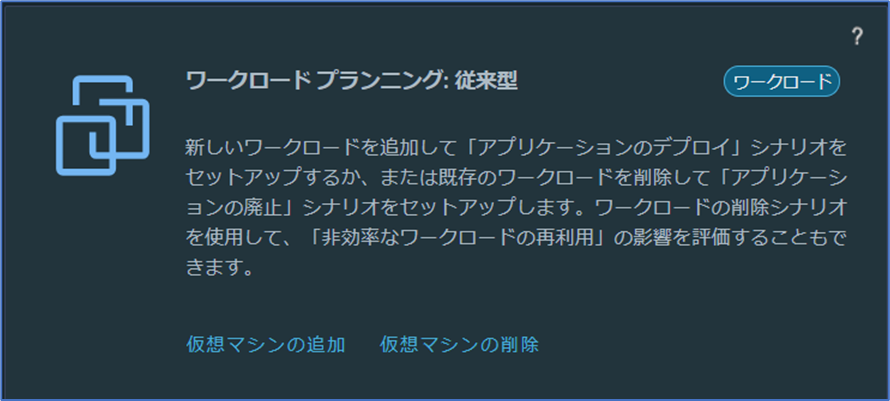
では、クラウド版ではいかがでしょうか。
クラウド版では下記のように複数のシミュレーションパターンを用意しています。では1つピックアップしてみます。上図赤枠の[移行プラインニング:VMware Cloud]はどんなことができるか確認してみましょう!
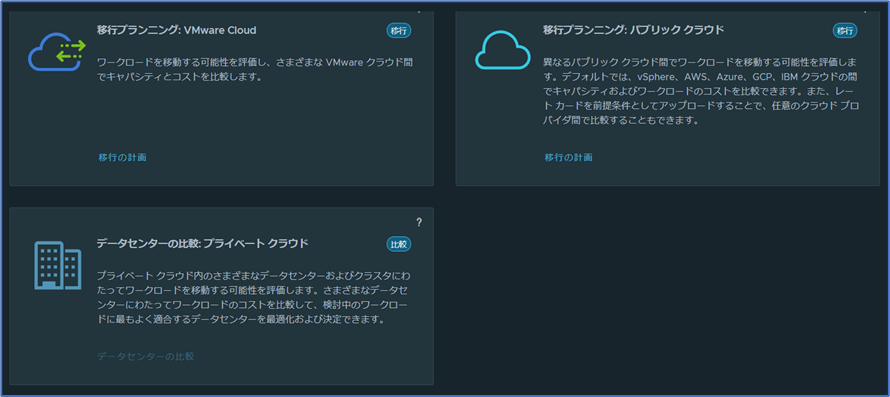
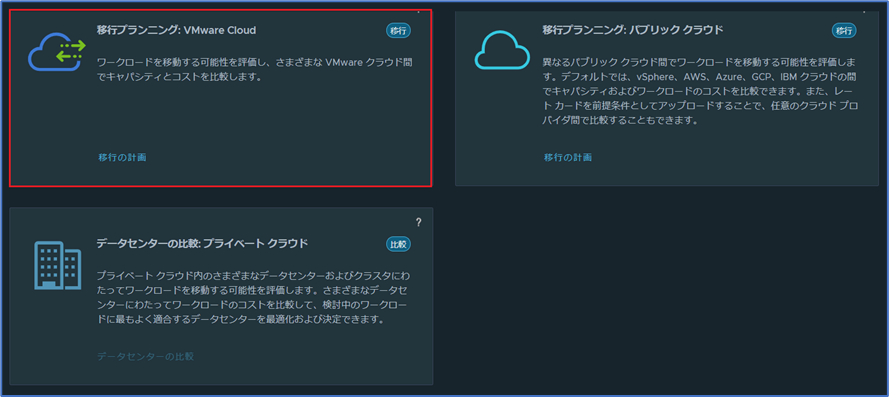
例えばVMware Cloud on AWS(以下、VMC)への移行を検討している場合には、移行先クラウドとして[VMware Cloud on AWS]を、インスタンスタイプは[ex:i4i.metal]を、そして各リソースの伸長率を入力することで移行シナリオを簡単に確認可能です。VMC以外のクラウドは下記のとおりです。
・Azure VMware Solution
・Google Cloud VMware Engine
・VMware Cloud on DELL EMC
・Oracle Cloud VMware Solution
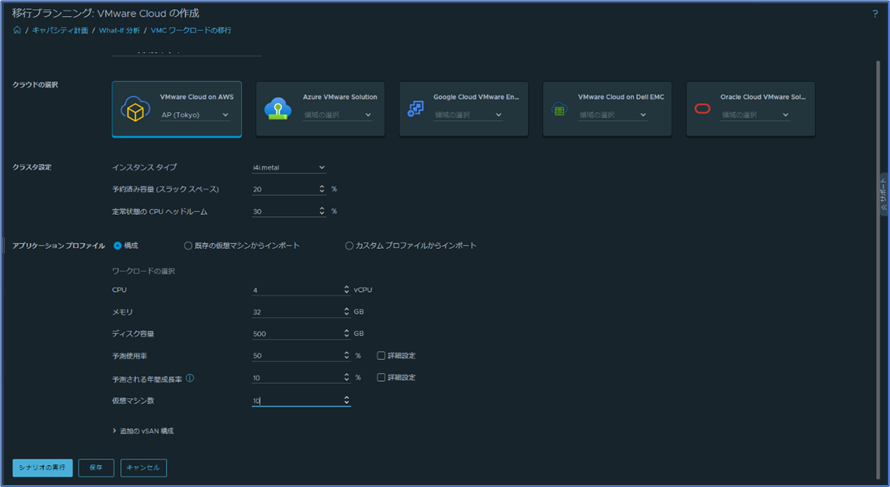
下図はシナリオ結果となります。必要なホスト台数、コスト等が表示され便利ですね!
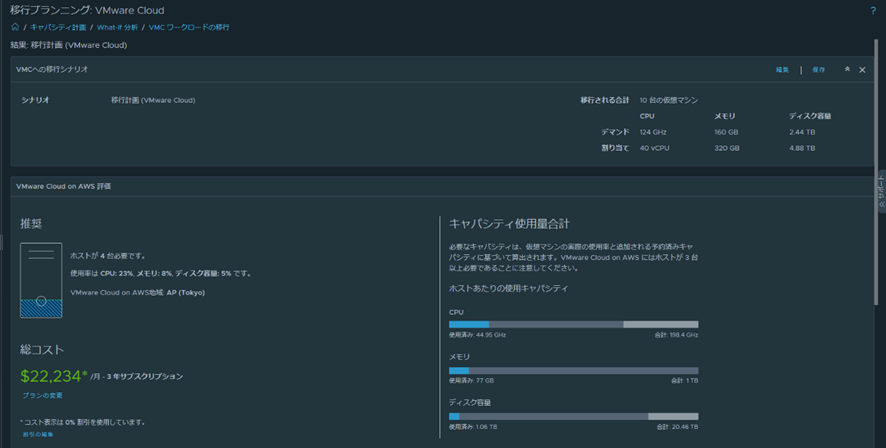
その他詳細な機能差異は下記ドキュメントをご参照ください。
一部抜粋しますが、VMC on AWS AdvancedにAria Opsも含まれるようになります!
以上でオンプレとの差異についての簡単な解説となります。
いかがでしたか。
ご紹介は以上になりますが、その他機能も盛りだくさんですので評価版等を利用し是非ご確認ください!
また面白そうなネタありましたら投稿しますので、乞うご期待ください!
以上